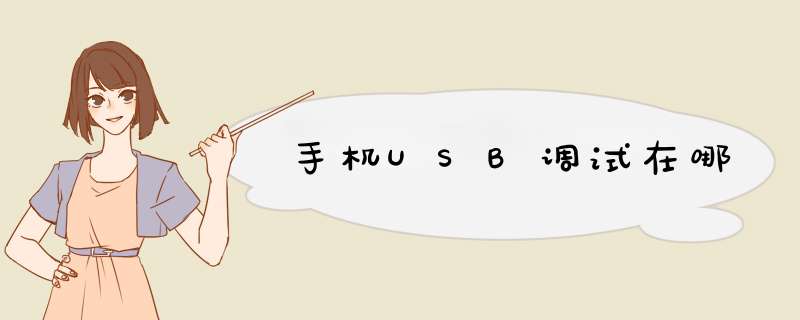
打开OPPOR7手机USB调试模式的 *** 作步骤如下:
1、首先打开手机页面并点击【设置】打开设置页面。
2、然后在d出的页面滑动到页面底部,点击【关于手机】。
3、然后点击打开【版本号】,进入“开发者选项”页面。
4、进入页面后,在“开发者选项”页面的“调试”区域,启用“USB调试”。
5、最后手机使用USB接口连接电脑时d出对话框选择“一律允许该计算机调试”或者“仅此一次允许该计算机调试”就可以,这样打开OPPOR7手机USB调试模式的问题就解决了。
欢迎分享,转载请注明来源:内存溢出
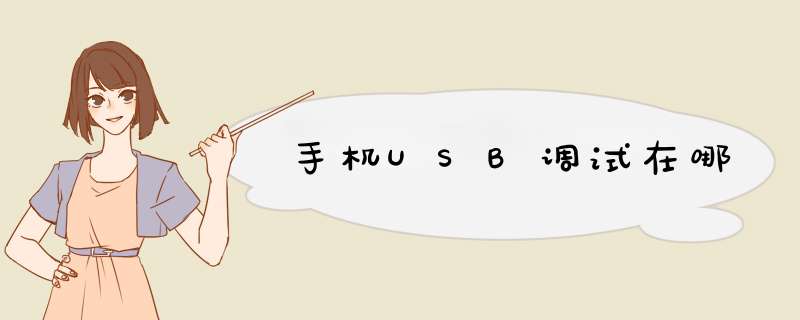
打开OPPOR7手机USB调试模式的 *** 作步骤如下:
1、首先打开手机页面并点击【设置】打开设置页面。
2、然后在d出的页面滑动到页面底部,点击【关于手机】。
3、然后点击打开【版本号】,进入“开发者选项”页面。
4、进入页面后,在“开发者选项”页面的“调试”区域,启用“USB调试”。
5、最后手机使用USB接口连接电脑时d出对话框选择“一律允许该计算机调试”或者“仅此一次允许该计算机调试”就可以,这样打开OPPOR7手机USB调试模式的问题就解决了。
欢迎分享,转载请注明来源:内存溢出
 微信扫一扫
微信扫一扫
 支付宝扫一扫
支付宝扫一扫
评论列表(0条)